Denetim Masası ve Windows 10 Ayarlar Uygulamasını Etkinleştirin veya Devre Dışı Bırakın
Denetim Masası ve Windows 10 Ayarlar Uygulamasını Etkinleştirin veya Devre Dışı Bırakın: (Enable or Disable Control Panel and Windows 10 Settings App: ) Bilgisayarınızı herkese açık olarak kullanıyorsanız veya bilgisayarınızı arkadaşlarınızla paylaşıyorsanız, bilgisayarınızı herhangi bir yanlış kullanım veya güvenlikten korumak için Windows 10'da (Windows 10)Denetim Masası(Control Panel) ve Ayarlar(Settings) uygulamasını devre dışı bırakmanız gerekir. sorunlar. Ayrıca, büyük kuruluşların BT yöneticileri, sistemlerini herhangi bir kötüye kullanımdan korumak için Kontrol Paneli(Control Panel) ve Ayarlar(Settings) uygulamasını devre dışı bırakma eğilimindedir . Windows 10 Ayarlar(Settings) uygulaması ve Denetim Masası , (Control Panel)Kullanıcı (User)Hesapları(Accounts) , Gizlilik(Privacy) , Güvenlik Ayarları(Security Settings) gibi çok çeşitli ayarlar sağlar. vb. bu, PC'nize erişimi olan herkesin bu ayarları değiştirebileceği anlamına gelir.
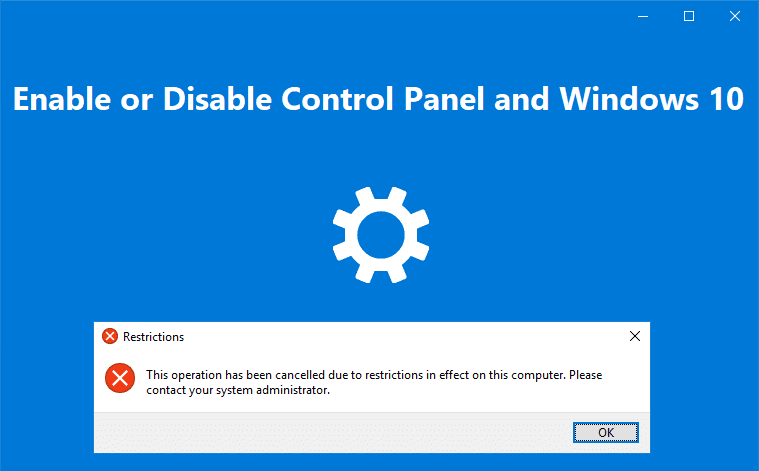
Bu nedenle Windows 10'da(Windows 10) bu özellikleri devre dışı bırakmak önemlidir ve bunu kolayca yapabileceğiniz iki yol vardır. O halde zaman kaybetmeden , aşağıda listelenen öğretici yardımıyla Denetim Masası(Control Panel) ve Windows 10 Ayarları Uygulamasının(Settings App) Nasıl Etkinleştirileceğini veya Devre Dışı Bırakılacağını görelim .
Denetim Masası(Control Panel) ve Windows 10 Ayarlar Uygulamasını(Settings App) Etkinleştirin veya Devre Dışı Bırakın
Bir şeyler ters giderse diye bir geri yükleme noktası oluşturduğunuzdan(create a restore point) emin olun .
Yöntem 1: Kayıt Defteri Düzenleyicisini Kullanarak Denetim Masası ve Windows 10 Ayarları Uygulamasını Etkinleştirin veya Devre Dışı Bırakın(Method 1: Enable or Disable Control Panel and Windows 10 Settings App Using Registry Editor)
1.Windows Tuşu + R'ye basın, ardından regedit yazın(regedit) ve Enter'a basın.

2. Aşağıdaki kayıt defteri anahtarına gidin:
HKEY_CURRENT_USER\Software\Microsoft\Windows\CurrentVersion\Policies\Explorer
3. Explorer'a(Explorer) sağ tıklayın ve ardından New > DWORD (32-bit) value.

4. Bu yeni oluşturulan DWORD'u NoControlPanel( NoControlPanel) olarak adlandırın ve Enter'a basın.

5.DWORD NoControlPanel'e(DWORD NoControlPanel) çift tıklayın ve değerini 1 olarak değiştirin(change it’s value to 1) ve ardından Tamam'a tıklayın.

6.Benzer şekilde, aşağıdaki kayıt konumuna gidin ve 3'ten 5'e kadar olan adımları izleyin:
HKEY_LOCAL_MACHINE\SOFTWARE\Microsoft\Windows\CurrentVersion\Policies\Explorer

7. Her şeyi kapatın ve değişiklikleri kaydetmek için bilgisayarınızı yeniden başlatın.
Yeniden başlattıktan sonra, Kontrol Paneli(Control Panel) ve Ayarlar Uygulaması(Settings App) simgesini görmeye devam edeceksiniz, ancak bir kez tıkladığınızda şunu söyleyen bir hata mesajı göreceksiniz:
“Bu bilgisayarda yürürlükte olan kısıtlamalar nedeniyle bu işlem iptal edildi. Lütfen sistem yöneticinize başvurun.”(“This operation has been canceled due to restrictions in effect on this computer. Please contact your system administrator.”)
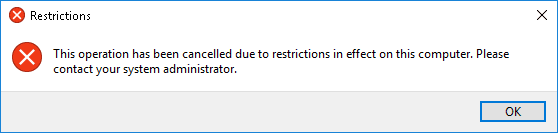
Kısacası Denetim Masası ve Windows 10 Ayarlar uygulamasına erişemeyeceksiniz(you won’t be able to access Control Panel and Windows 10 Settings app) . Gelecekte bu özellikleri etkinleştirmeniz gerekirse, yukarıdaki kayıt konumuna geri dönün, NoControlPanel DWORD'a sağ tıklayın ve (NoControlPanel DWORD)Sil(Delete) öğesini seçin . Bu, Denetim Masası ve Windows 10 Ayarları Uygulaması Nasıl Etkinleştirilir veya Devre Dışı Bırakılır(How to Enable or Disable Control Panel and Windows 10 Settings App) , ancak yine de bu yöntemi izleyemiyorsanız, bir sonrakine geçin.
Yöntem 2: Grup İlkesi Düzenleyicisini Kullanarak Denetim Masası ve Windows 10 Ayarlar Uygulamasını Etkinleştirin veya Devre Dışı Bırakın(Method 2: Enable or Disable Control Panel and Windows 10 Settings App Using Group Policy Editor)
Not:(Note:) Bu yöntem Windows 10 Home Edition kullanıcıları için çalışmaz, bu yöntem yalnızca Windows 10 Pro , Education ve Enterprise Edition için çalışır .
1.Windows Tuşu + R'ye basın, ardından gpedit.msc yazın(gpedit.msc) ve Enter'a basın.

2. Aşağıdaki konuma gidin:
User Configuration > Administrative Templates > Control Panel
3. Denetim Masası'nı( Control Panel) seçtiğinizden emin olun, ardından sağ pencere bölmesinde “ Denetim Masası ve PC ayarlarına erişimi yasakla(Prohibit access to Control Panel and PC settings) ” ilkesine çift tıklayın.

4. İlke ayarları altında “ Etkin ”i seçin, ardından (Enabled)Uygula(Apply) ve ardından Tamam'ı tıklayın.

Not: (Note:) Bu, Denetim Masası ve Windows 10 Ayarlarını devre dışı bırakacaktır.(This will disable Control Panel and Windows 10 Settings.)
5. Değişiklikleri kaydetmek için bilgisayarınızı yeniden başlatın.
6. Yeniden başlattıktan sonra, Ayarlar(Settings) uygulamasına veya Denetim Masası'na(Control Panel) erişmeye çalışırsanız , aşağıdaki mesajı alacaksınız “ Bu işlem, bu bilgisayarda geçerli olan kısıtlamalar nedeniyle iptal edildi. Lütfen sistem yöneticinize başvurun. (This operation has been canceled due to restrictions in effect on this computer. Please contact your system administrator.)” yani erişim reddedildi.
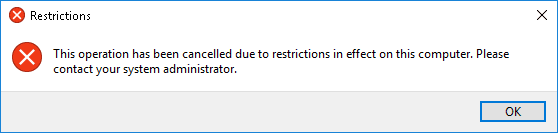
Denetim Masası ve Ayarlar uygulamasını etkinleştirmeniz(enable Control Panel and Settings app) gerekiyorsa, " Denetim Masası(Control Panel) ve PC ayarlarına erişimi yasakla(Prohibit) " ilkesi içinde " Yapılandırılmadı(Not Configured) " veya " Devre Dışı(Disabled) " öğesini seçmeniz yeterlidir .
Tavsiye edilen:(Recommended:)
- Windows 10'da Denetim Masası Tüm Görevler Kısayolu Oluşturun(Create Control Panel All Tasks Shortcut in Windows 10)
- 15'ten Fazla Dosya Seçildiğinde Eksik İçerik Menüsü Öğelerini Düzeltme(Fix Context Menu Items Missing when more than 15 Files are Selected)
- Windows 10'da Miracast ile Kablosuz Ekrana Bağlanma(Connect to a Wireless Display with Miracast in Windows 10)
- Windows 10'da Paylaşılan Deneyimler Özelliğini Etkinleştirin veya Devre Dışı Bırakın(Enable or Disable Shared Experiences Feature in Windows 10)
Denetim Masası ve Windows 10 Ayarları Uygulamasını Etkinleştirmeyi veya Devre Dışı Bırakmayı(How to Enable or Disable Control Panel and Windows 10 Settings App) başarıyla öğrendiniz , ancak bu eğitimle ilgili hala herhangi bir sorunuz varsa, bunları yorum bölümünde sormaktan çekinmeyin.
Related posts
Windows 10 içinde Control Panel den Hide Items
Nasıl Açık Control Panel için (Windows 10, 8, 7, Vista, XP)
Windows 10 Ayarlarına ve Denetim Masasına Erişim Nasıl Engellenir
Create Control Panel All Tasks Shortcut Windows 10'te
Show Control Panel WinX Menu'de Windows 10'de
Nasıl Devre Dışı Windows 10 Firewall için
Defer Feature and Quality Updates Windows 10'de
3 Ways için öldürmek A Process olarak Windows 10
Windows 10'da Ses Kontrol Paneline Nasıl Erişilir
Windows 10'da Outlook Uygulamasının Açılmamasını Düzeltin
Windows 10'te Color and Appearance Control Panel'ye nasıl eklenir?
Windows 10 üzerinde Mail App Reset nasıl
JAR Files Windows 10'de nasıl çalıştırılır
3 Ways için Increase Dedicated VRAM olarak Windows 10
Windows 10 Timeline'de kolayca View Chrome Activity
Export and Import Default App Associations Windows 10'de
Windows 10 bir System Image Backup nasıl oluşturulur
Windows 10'da Posta Uygulamasını Senkronize Ederken Bir Şeylerin Yanlış Gittiğini Düzeltin
McAfee Windows 10'den Nasıl Kaldırılır?
Fix Folder View Settings Windows 10'da tasarruf etmiyor
